Na Spotify si môžete pridať priateľov a zdieľať a objavovať novú hudbu. Spoločnosť tiež pridala funkciu Group Session, ktorá vám umožňuje súčasne počúvať skladbu alebo podcast. Táto funkcia vám umožňuje zdieľať odkaz prostredníctvom textu alebo aplikácie sociálnych médií. Keď osoba prijme pozvanie, môže ovládať prehrávanie, vybrať novú skladbu alebo pridať skladbu do zoznamu skladieb.
Tu je návod, ako počúvať Spotify s priateľmi pomocou vstavanej funkcie Group Sessions.
Poznámka: Ak chcete používať túto funkciu, musíte mať aktívne predplatné Spotify Premium. Okrem toho je k dispozícii iba prostredníctvom mobilnej aplikácie a nie v aplikácii pre počítače.
Ako počúvať Spotify s priateľmi prostredníctvom skupinových relácií
Ak ste prémiovým predplatiteľom Spotify, môžete pridať až sedem priateľov, ktorí budú spolu počúvať prostredníctvom skupinovej relácie.
Ak chcete spustiť skupinovú reláciu na Spotify, postupujte takto:
- Spustite aplikáciu Spotify na svojom zariadení iPhone , iPad alebo Android .
- Začnite prehrávať skladbu (alebo podcast) a klepnite na tlačidlo Pripojiť v spodnej časti.
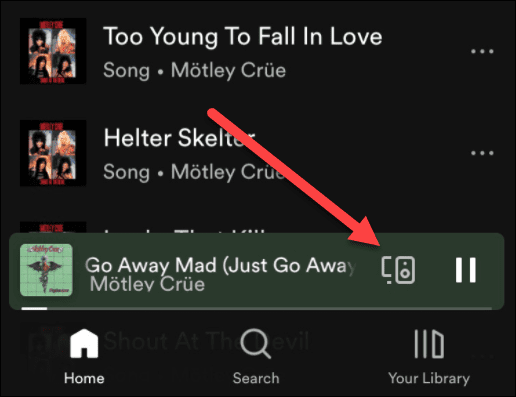
- Keď sa zobrazí obrazovka Iné zariadenia , klepnite na možnosť Spustiť reláciu vzdialenej skupiny .
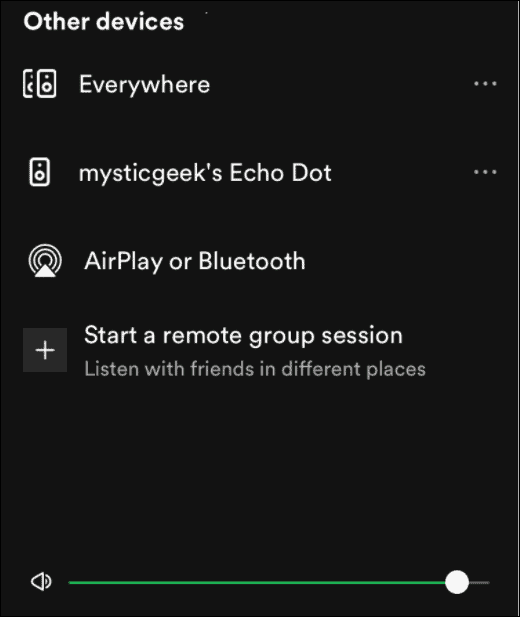
- Potom klepnite na tlačidlo Pozvať priateľov .
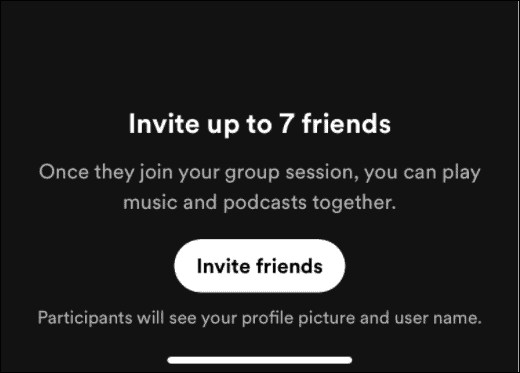
- Teraz zdieľajte pozvánku so svojimi priateľmi alebo rodinou prostredníctvom SMS alebo skopírujte odkaz a zdieľajte ho pomocou inej metódy, ako je napríklad e-mail alebo Twitter DM.
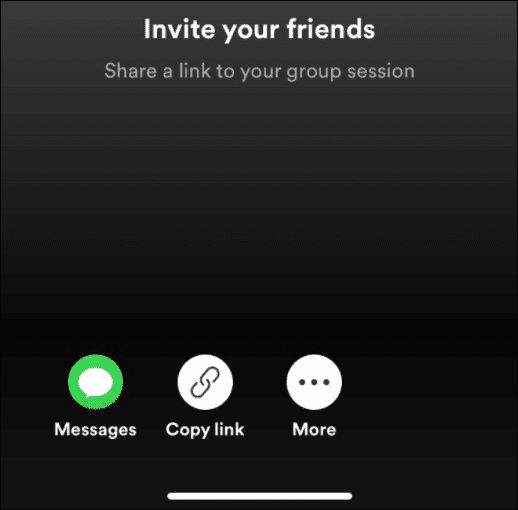
- Keď váš priateľ otvorí pozvánku, môže sa zúčastniť klepnutím na tlačidlo Pripojiť sa k relácii .
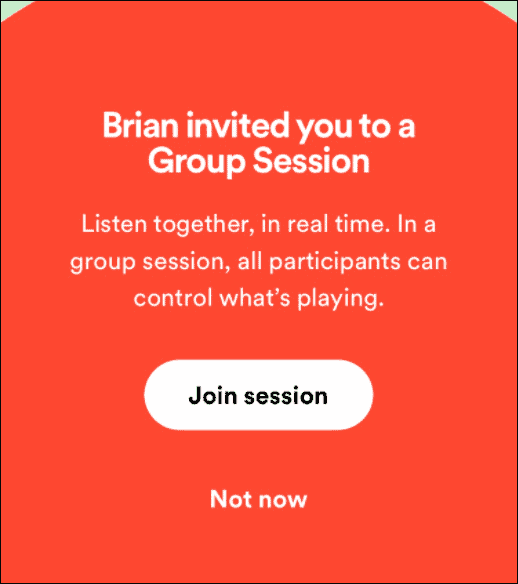
- Keď otvoríte ponuku Pripojiť , uvidíte spustenú skupinovú reláciu a ikony účastníkov. Všimnite si, že do relácie vzdialenej skupiny môžete pridať až sedem používateľov.
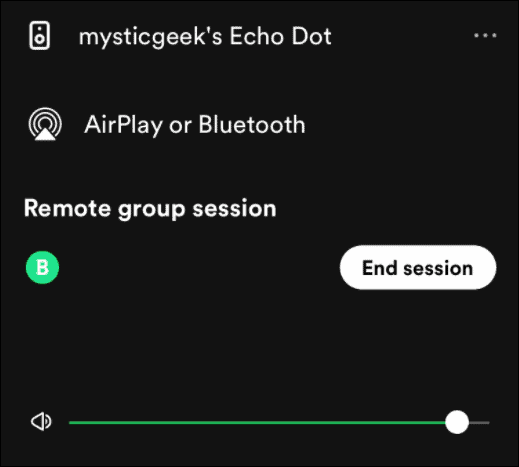
- Ak chcete ukončiť skupinovú reláciu, klepnite na tlačidlo Ukončiť reláciu a potvrďte klepnutím na Potvrdiť .
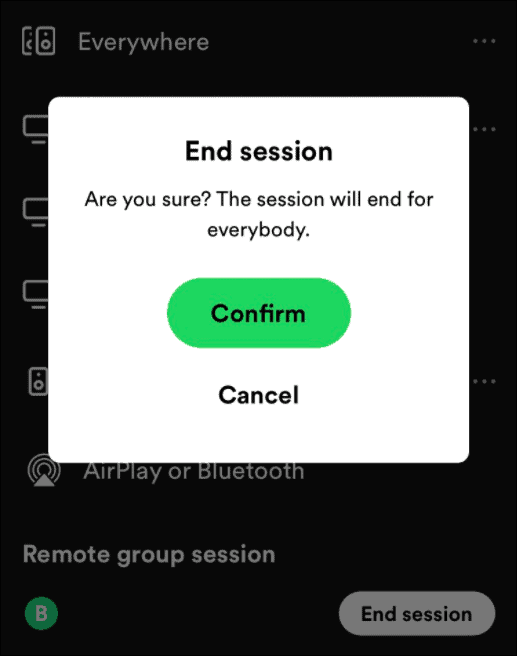
Všimnite si, že ktokoľvek s odkazom na vašu reláciu môže počúvať a ovládať prehrávanie, takže budete chcieť pridať dôveryhodných priateľov alebo rodinu. Samozrejme, osoba, ktorú pozvete, môže pozvánku vždy odmietnuť.
Zdieľanie hudby na Spotify
Vytvorenie vzdialenej skupinovej relácie je zábavný spôsob, ako počúvať Spotify s priateľmi. Existujú však aj iné spôsoby zdieľania a objavovania hudby na Spotify, napríklad vytvorenie spoločného zoznamu skladieb . Po dokončení dokonalého zoznamu skladieb možno budete chcieť skopírovať zoznam skladieb na Spotify a vytvoriť nový alebo ho použiť ako zálohu.
Spotify má ďalšie funkcie, ktoré by vás mohli zaujímať, ako je napríklad prenos zoznamov skladieb do nového účtu . Do Spotify môžete pridať aj svoje vlastné hudobné súbory , čo je užitočné, keď skladba nie je k dispozícii alebo ak ju chcete počúvať offline.
Spotify samozrejme nie je dokonalé – môžete naraziť na problém, pri ktorom sa to z ničoho nič zastaví. V takom prípade si prečítajte, ako opraviť, že sa Spotify stále zastavuje . Ak nie ste spokojní so službou, možno budete chcieť vyskúšať Apple Music a odstrániť svoj účet Spotify . Predtým však nezabudnite preniesť zoznamy skladieb zo Spotify do Apple Music .
![[VYRIEŠENÉ] „Tomuto vydavateľovi bolo zablokované spustenie softvéru na vašom počítači“ v systéme Windows 10 [VYRIEŠENÉ] „Tomuto vydavateľovi bolo zablokované spustenie softvéru na vašom počítači“ v systéme Windows 10](https://img2.luckytemplates.com/resources1/images2/image-2750-0408150428174.jpg)
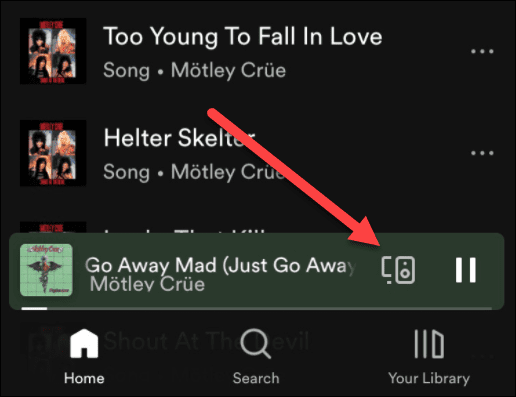
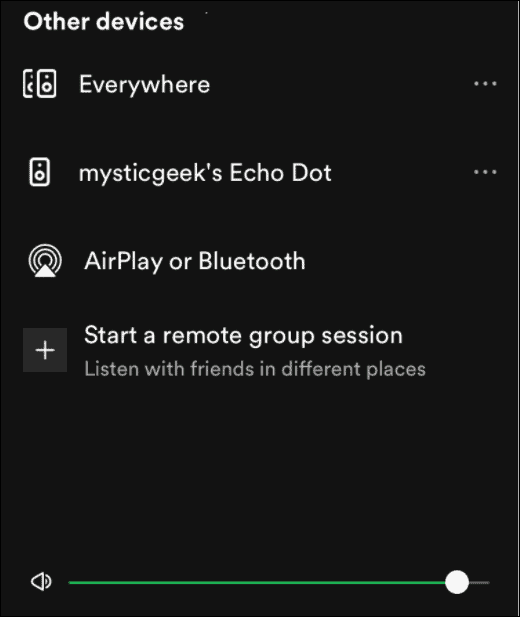
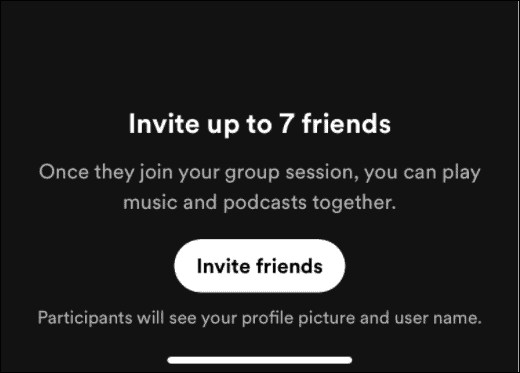
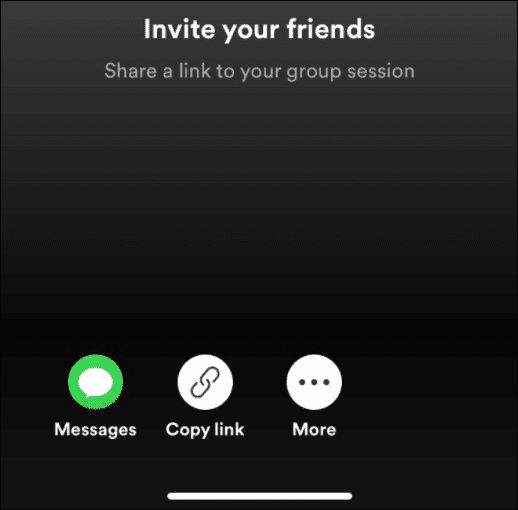
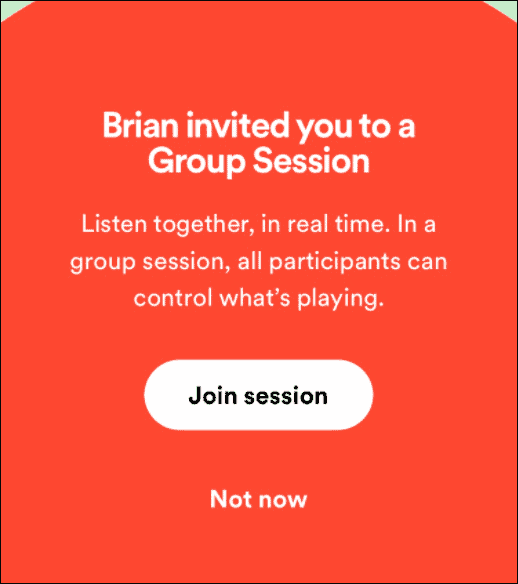
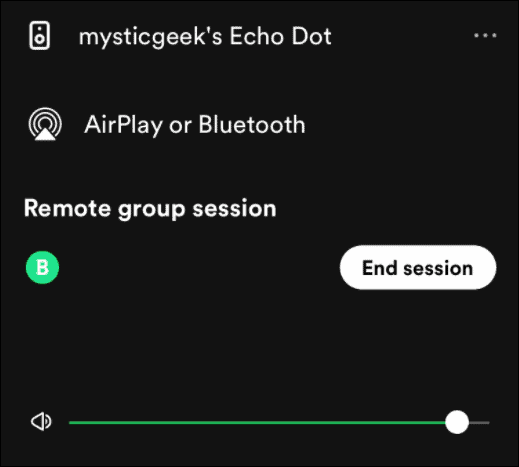
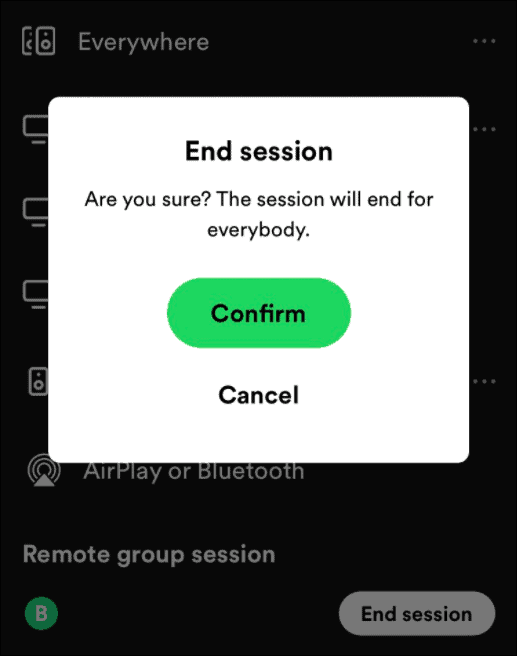

![[OPRAVENÉ] Kód chyby 0x80070035 Sieťová cesta sa nenašla v systéme Windows 10 [OPRAVENÉ] Kód chyby 0x80070035 Sieťová cesta sa nenašla v systéme Windows 10](https://img2.luckytemplates.com/resources1/images2/image-1095-0408150631485.png)






![Chyba 1058: Službu nelze spustit Windows 10 [VYŘEŠENO] Chyba 1058: Službu nelze spustit Windows 10 [VYŘEŠENO]](https://img2.luckytemplates.com/resources1/images2/image-3772-0408151015489.png)